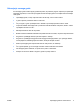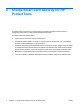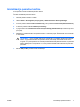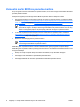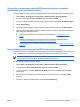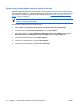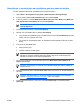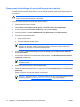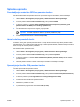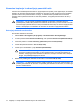ProtectTools (select models only) - Windows Vista
Nastavljanje in spreminjanje uporabniškega gesla za pametno kartico
Če želite nastaviti ali spremeniti uporabniško geslo za pametno kartico:
1. Izberite Start > All Programs (Vsi programi) > HP ProtectTools Security Manager.
2. V levem podoknu kliknite Smart Card Security, nato pa kliknite BIOS.
3. V desnem podoknu v razdelku BIOS Security Mode (Varnostni način BIOS) poleg BIOS user
card (Uporabniška kartica BIOS) kliknite gumb Set (Nastavi).
Opomba Če v orodju Computer Setup že obstaja uporabniško geslo, kliknite gumb
Change (Spremeni).
4. Vnesite PIN pametne kartice in kliknite Next (Naprej).
5. Vstavite novo uporabniško kartico in kliknite Next (Naprej).
●
Če je na kartici že uporabniško geslo, se prikaže pogovorno okno Finish (Dokončaj). Izpustite
korake od 6 do 8 in pojdite na 9. korak.
●
Če na kartici ni uporabniškega gesla, se odpre BIOS Password Wizard (Čarovnik za geslo
BIOS).
6. V čarovniku za geslo BIOS lahko.
●
Geslo vnesete ročno.
●
Ustvarite naključno 32-bitno geslo.
Opomba Uporaba znanega gesla vam omogoča ustvariti dvojnike kartic brez uporabe
datoteke za obnovitev. Sestava naključnega gesla je bolj varna, vendar morate imeti
datoteko za obnovitev za varnostno kopiranje kartic.
7. Če ob zagonu zahtevate vnos PIN pametne kartice, pod Boot Requirements (Zahteve ob
zagonu), potrdite polje.
Opomba Če ob zagonu ne zahtevate vnosa številke PIN pametne kartice, počistite to
potrditveno polje.
8. Vnesite PIN pametne kartice in kliknite OK (V redu). Sistem vas pozove, da ustvarite datoteko za
obnovitev.
Opomba Zelo priporočljivo je, da ustvarite datoteko za obnovitev. Za več informacij
preberite "
Ustvarjanje datoteke za obnovitev", nižje v tem poglavju.
9. Vnesite PIN pametne kartice v pogovorno okno Finish (Dokončaj) in nato kliknite Finish
(Dokončaj).
SLWW Varnostni način BIOS za pametno kartico 11